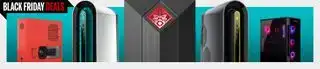(画像クレジット:Future)
Windows 10 Home と Pro の違いは何ですか? PC を構築するとき、特により高い設定と解像度でゲームをプレイしたい場合は、多額の費用がかかることになります。当社のビルド ガイドには必要なハードウェアがすべて含まれていますが、オペレーティング システムを選択することもできます。 Linux を使用する予定がない場合、または互換性のあるハードウェアで Windows 11 にアップグレードする予定がない限り、Microsoft の OS の Home バージョンまたは Pro バージョンが必要になります。
製品版のコスト Windows 10 Home は 119 ドル 免許証とか Pro を使用する場合は 199 ドル バージョン - ハードウェア購入時に購入される OEM キー 費用は109ドル そして $149 。これは 40 ~ 80 ドルの差であり、より優れたビデオ カードやメモリの増設に充てることができますが、これは Windows 10 Pro が提供する追加機能が必要ない場合に限ります。
Windows 11 は Windows 10 からの無料アップグレードですが、現在どちらも所有していない場合でも、キーを入手する必要があることに注意してください。
Microsoft は XP の時代から Windows の Pro バージョンを提供しており、Home では提供していないパワー ユーザー向けの追加機能を提供しています。グループ ポリシー管理やドメイン バインドなど、Windows 10 Pro の追加機能の多くは明らかにビジネス用途向けに設計されていますが、愛好家にとってこれなしでは生きていけない機能もあります。ここでは、Windows 10 Pro で利用できる最も便利な機能と、該当する場合は無料の代替機能の内訳を示します。
リモートデスクトップ
Windows 10 Home では、リモート デスクトップ プロトコル (RDP) セッションを開始することはできますが、ネットワーク上の別のデバイスから PC をネイティブにリモート制御することはできません。幸いなことに、TigerVNC や TeamViewer など、同じ機能を提供する無料のオプションが数多くあり、RDP が提供していない追加機能もいくつかあります。試してみることもできます RDPラッパー 無料の代替手段として。
ビットロッカー
セキュリティが心配で侵入者からデータを保護したい場合、または MacOS から来ていて Apple の Filevault に匹敵するものが必要な場合は、余分なお金を Pro に費やしたくなるでしょう。 Bitlocker はディスク全体の暗号化を提供するため、ハッカーからデータを安全に保つことができます。 Bitlocker の最新版では、以前のバージョンの全か無かのアプローチよりも柔軟性が高く、個々のファイルの暗号化も可能です。繰り返しになりますが、他のソフトウェアでも同様の暗号化を実現できますが、それは OS には組み込まれていません。パフォーマンスを低下させたくない場合は、Bitlocker に必要なハードウェア アクセラレーションをサポートする SSD (または HDD) を必ず入手してください。
トラステッドブート
トラステッド ブートは、PC をルートキットから保護し、セキュア ブートと連携して、起動プロセスのすべてのコンポーネントをロードする前にチェックすることで、システムのマルウェアを防ぎ、制御できるようにします。これはあらゆるユーザーに安心感を提供するかもしれませんが、セキュリティが最優先事項である企業を対象としたもう 1 つの機能です。
セキュア ブートは、Windows の Pro バージョンと Home バージョンの両方で利用できます。
Windows サンドボックス
通常は、疑わしいファイルは実行しないでくださいと言うだけですが、興味を持つ人もいます。パフォーマンスを修正すると主張する匿名ダウンロードは実際に機能するのでしょうか?それとも便利なプログラムを装ったマルウェアでしょうか?仮想化ソリューションをインストールして、実際に害を及ぼさないようにプログラムをサンドボックスで実行することもできます。また、Windows Pro を使用している場合は、その機能を OS の一部として利用できます。
Hyper-V
Hyper-V は、仮想化をサポートする CPU 上で仮想マシンを実行するために使用される Windows 専用のハイパーバイザーです。 VM を実行する予定がある場合、この機能は Pro のコストに見合う価値があるかもしれませんが、仮想化だけが必要な場合は、より多くの機能を提供し、複数のオペレーティング システムで動作する Virtualbox などの無料製品があります。 Hyper-V は Windows 10 Pro ライセンスに含まれていますが、別途ダウンロードしてインストールする必要があります。
メモリ制限とビジネス機能
上記の機能以外にも、Windows の 2 つのバージョンにはいくつかの違いがあります。 Windows 10 Home は最大 128 GB の RAM をサポートしますが、Pro はなんと 2 TB の RAM をサポートします。ただし、数十の仮想マシンを実行している場合を除き、すぐにホームのメモリ制限を超えることはありません。
グループ ポリシー管理、割り当てられたアクセス、ドメインに参加する機能などのその他の機能は、職場の外ではあまり役に立ちません。割り当てられたアクセスを使用すると、管理者は Windows をロックダウンし、指定されたユーザー アカウントで 1 つのアプリのみへのアクセスを許可できます。一方、グループ ポリシーを使用すると、任意の数の Windows 機能へのアクセスを制限し、オペレーティング システム内の任意の設定を構成できます。これは管理者の観点からは優れており、リモートで同僚の壁紙を楽しいものに設定する良い方法ですが、家庭環境ではあまり役に立ちません。
Windows Update for Business を使用すると、管理者はシステムの更新時期を制御したり、従来のソフトウェアとの非互換性を引き起こしたり、何らかの形でビジネスに影響を与える可能性のある更新を延期したりできます。ただし、どうしても必要な場合を除き、Windows を最新の状態に保つことが最善です。
Windows 10 Pro と Home、どちらを選択すべきですか?
大多数のユーザーにとっては、Windows 10 Home エディションで十分です。 PC をゲーム専用に使用している場合、Pro にステップアップするメリットはありません。 Pro バージョンの追加機能は、パワー ユーザーであっても、ビジネスとセキュリティに重点を置いています。
これらの機能の多くには無料の代替手段が用意されているため、Home エディションでは必要なものがすべて提供される可能性が高くなります。